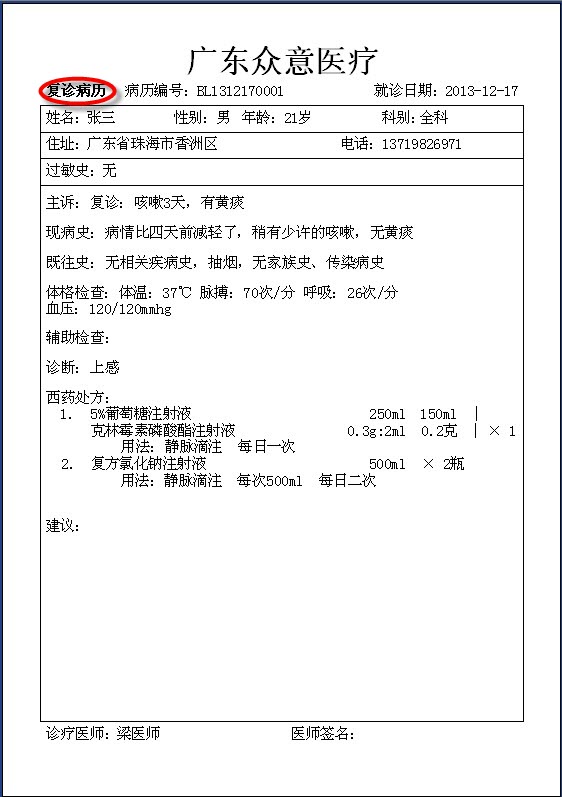好医师日常诊疗操作
1.功能模块简述
此模块主要是用于医生在对患者进行接诊时,以电子档的形式,开具中/西药处方及处置单等一系列诊疗操作。
2.新增接诊患者
系统目前提供了三种方式给医生添加患者进行接诊:①普通接诊②身份证识别接诊③指纹识别接诊(其中②③两种方式需要外接硬件设备支持后才可以使用)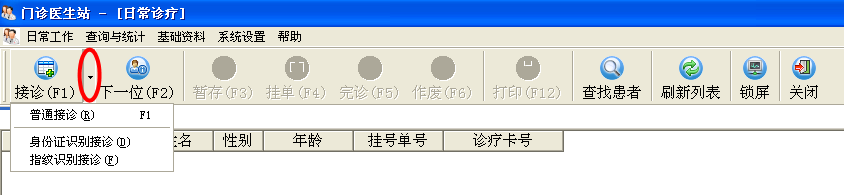
下面以普通接诊为例介绍:
点击页面左上角的接诊按钮 (或键盘快捷键F1),此时系统会弹出一个档案查询页面。如果当前患者在此之前已在本机构建过档案,则只需要在查找关键字输入框里面输入患者姓名查找出来并进行选择即可;若此患者为首次前来看诊,可以点击页面上的
(或键盘快捷键F1),此时系统会弹出一个档案查询页面。如果当前患者在此之前已在本机构建过档案,则只需要在查找关键字输入框里面输入患者姓名查找出来并进行选择即可;若此患者为首次前来看诊,可以点击页面上的 按钮进行档案添加,需要说明的是:新增居民健康档案页面,红色字体注明的项为必填项,需填写后才能点击确定完成保存,如下图
按钮进行档案添加,需要说明的是:新增居民健康档案页面,红色字体注明的项为必填项,需填写后才能点击确定完成保存,如下图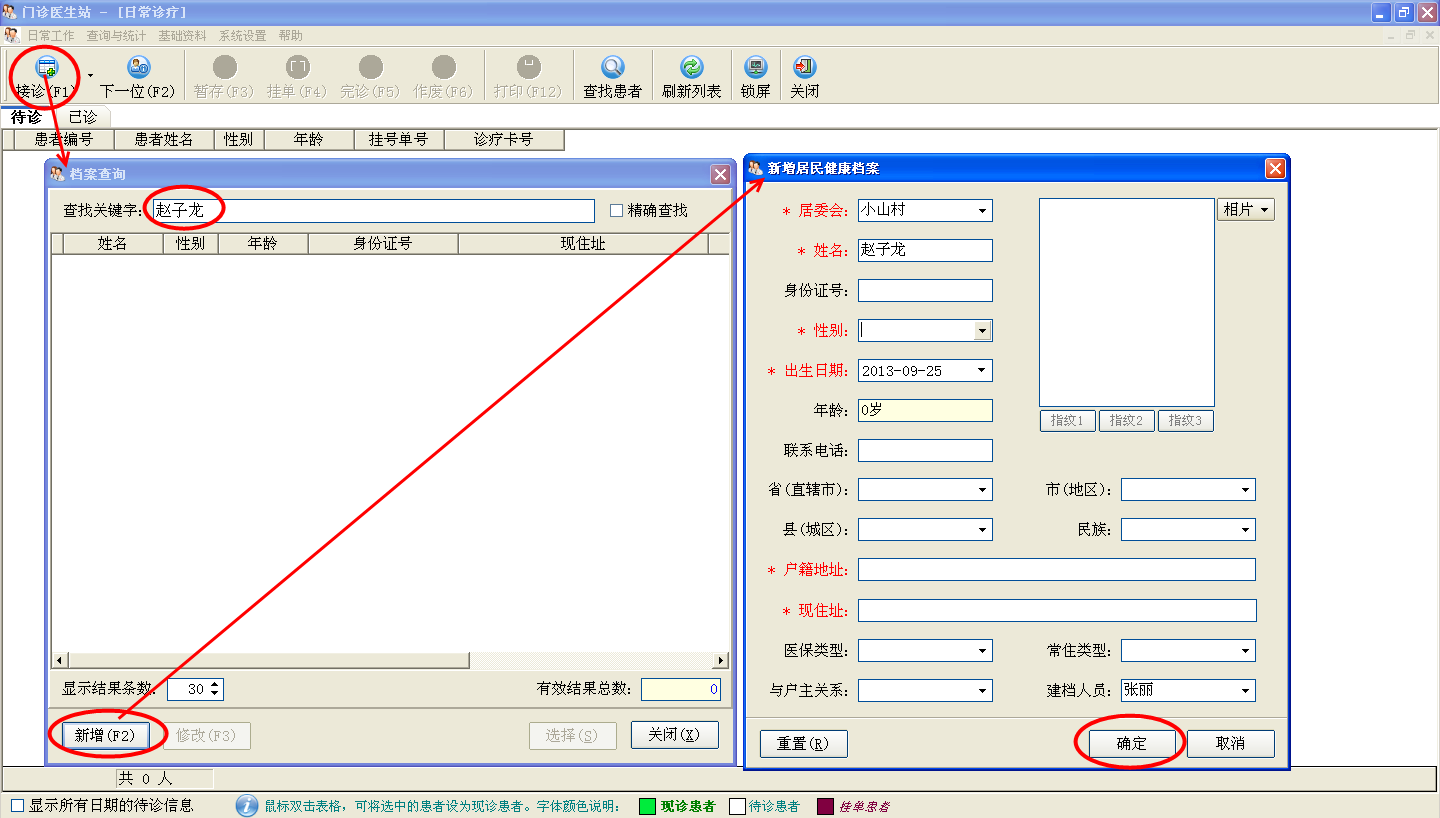
3.接诊患者资料修改
选择完患者以后,即可以进入现诊界面。点击当前患者的姓名,可以进行简单的患者档案资料修改(体重的填写需要用鼠标双击体重后面的输入框方可进入编辑模式);若想查看/编辑当前患者的详细档案资料,则需要点击患者姓名旁边的按钮 ;若想查看当前患者过去的诊疗记录,可以点击患者姓名旁边的按钮
;若想查看当前患者过去的诊疗记录,可以点击患者姓名旁边的按钮 ;患者的过敏史/既往史,直接在下面对应的输入框进行填写即可(其中,既往史也可以根据右边的数据字典来进行选择填写),如下图:
;患者的过敏史/既往史,直接在下面对应的输入框进行填写即可(其中,既往史也可以根据右边的数据字典来进行选择填写),如下图: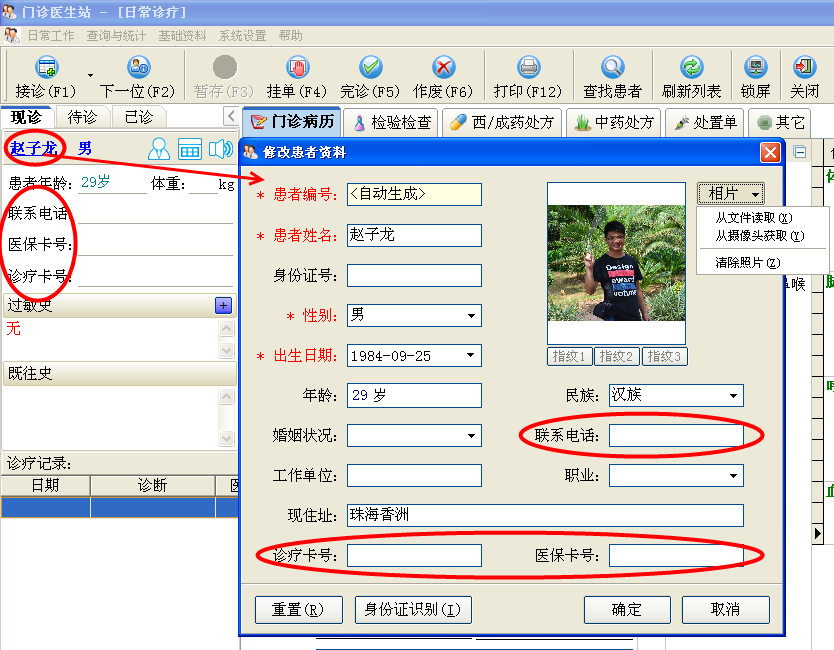
4.门诊病历采集
鼠标点击页签【门诊病历】即可进行现诊病历内容的填写,点击“主诉”时会自动带出常用主诉分类,如下图: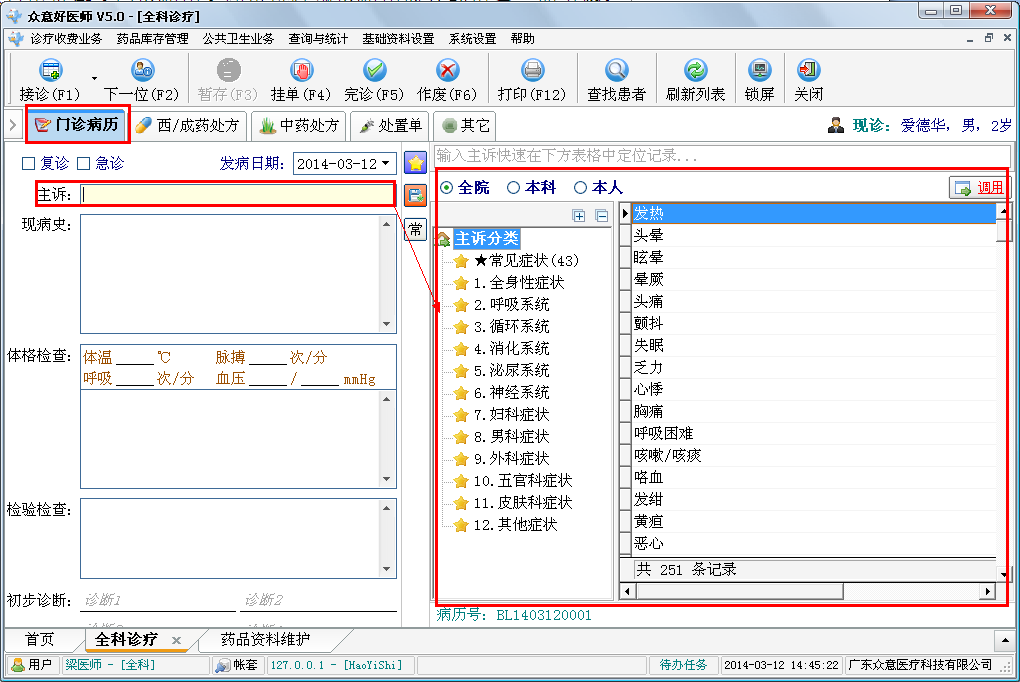
点击“现病史”时会自动带出常见疾病参考,起到了减少操作者的工作量,如下图: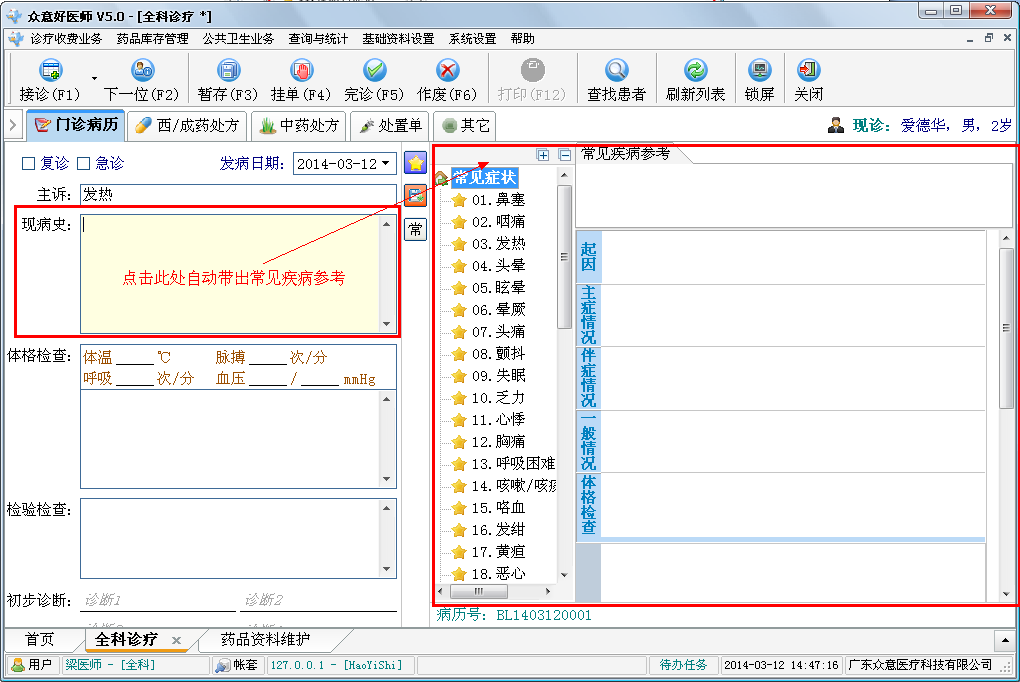
点击“体格检查”时也会自动带出常见的检查分类,如下图:
“初步诊断”和“医嘱建议”也会有同样的效果出现的,见下图: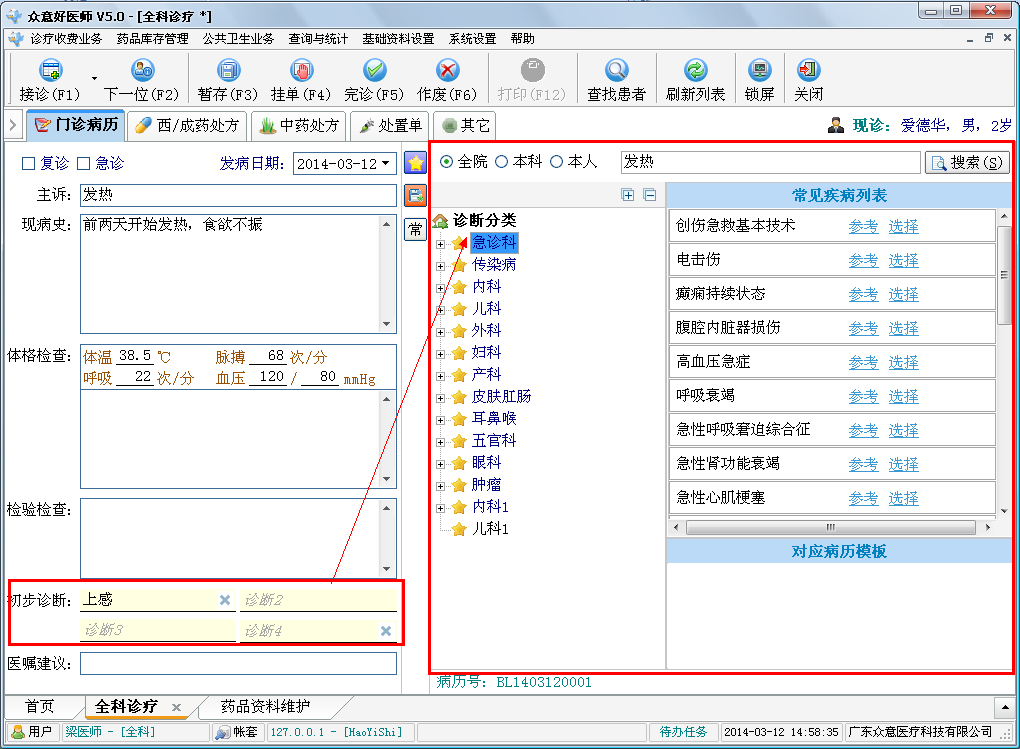
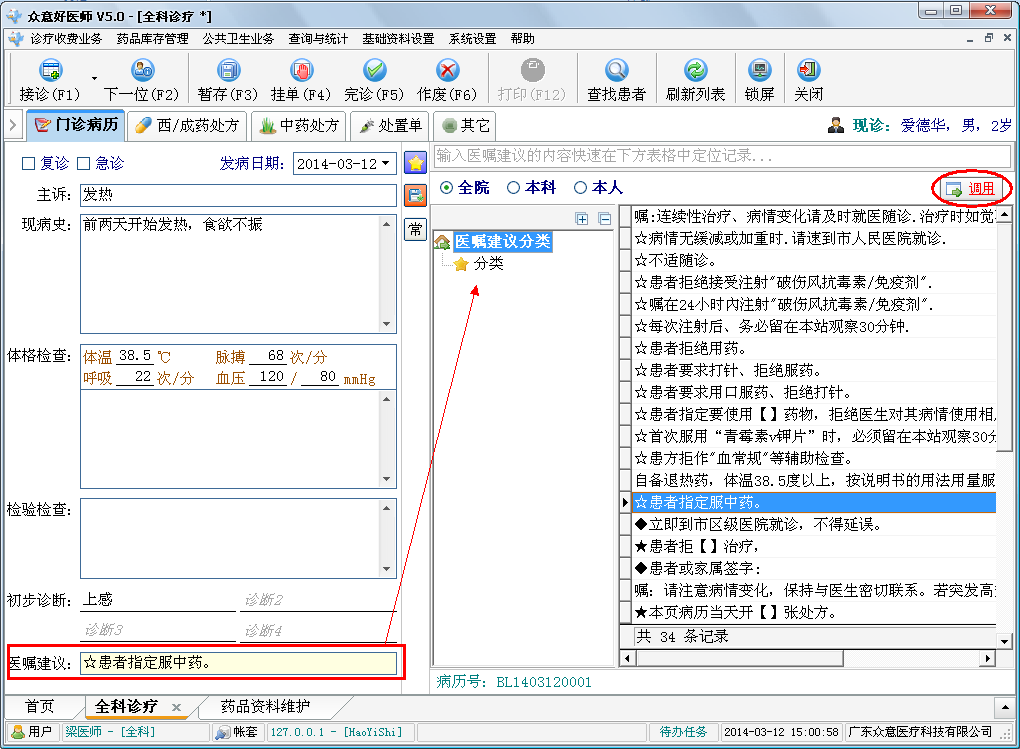
 :为了方便医生们录入一些常用字或符号,特意提供了一个常用配词功能,只需要定位到对应输入框以后,选择常用词组/符号分类即可(常用配词的增/删/改在基础资料中的对应模块来完成),如下图:
:为了方便医生们录入一些常用字或符号,特意提供了一个常用配词功能,只需要定位到对应输入框以后,选择常用词组/符号分类即可(常用配词的增/删/改在基础资料中的对应模块来完成),如下图: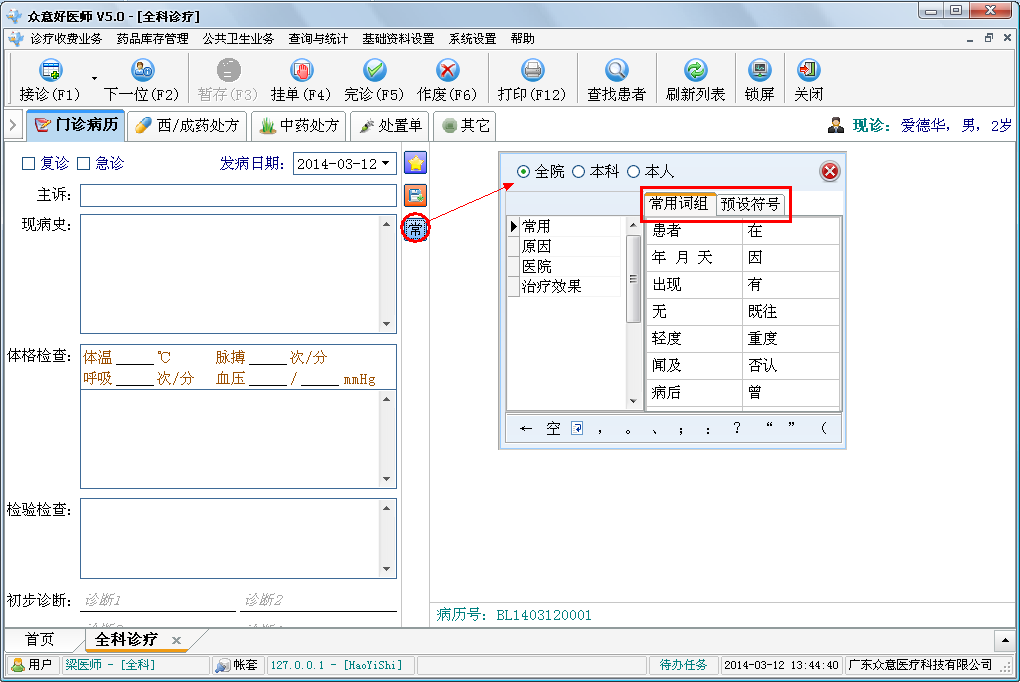
另外,医生也可以通过病历模板的调用来更大限度地提高病历的录入效率,点击按钮 ,选择对应的分类及模板调入后,只需要进行简单的修改即可:
,选择对应的分类及模板调入后,只需要进行简单的修改即可: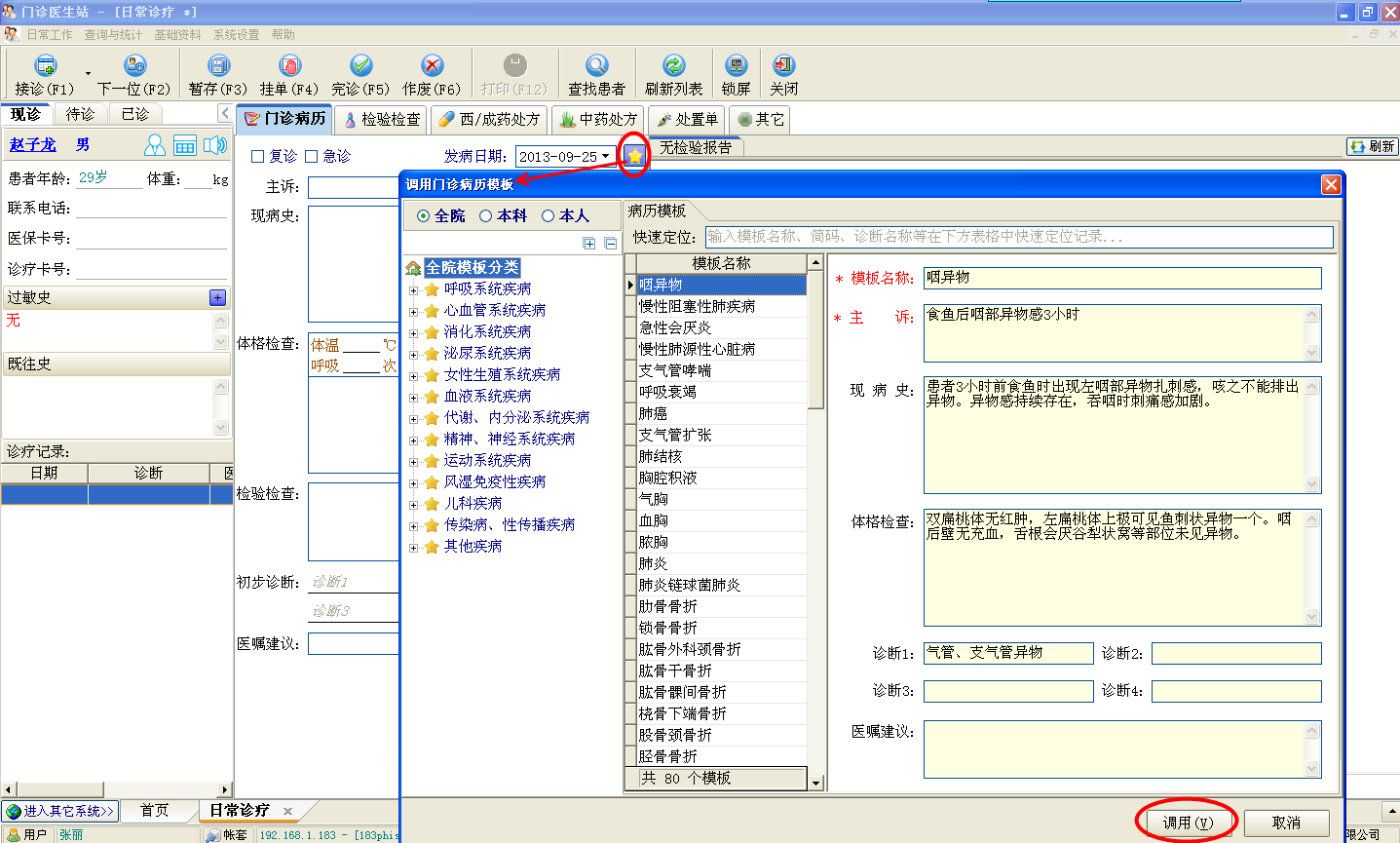
当然,医生可以在自己编写完病历以后,保存属于个人使用的病历模板,如下图: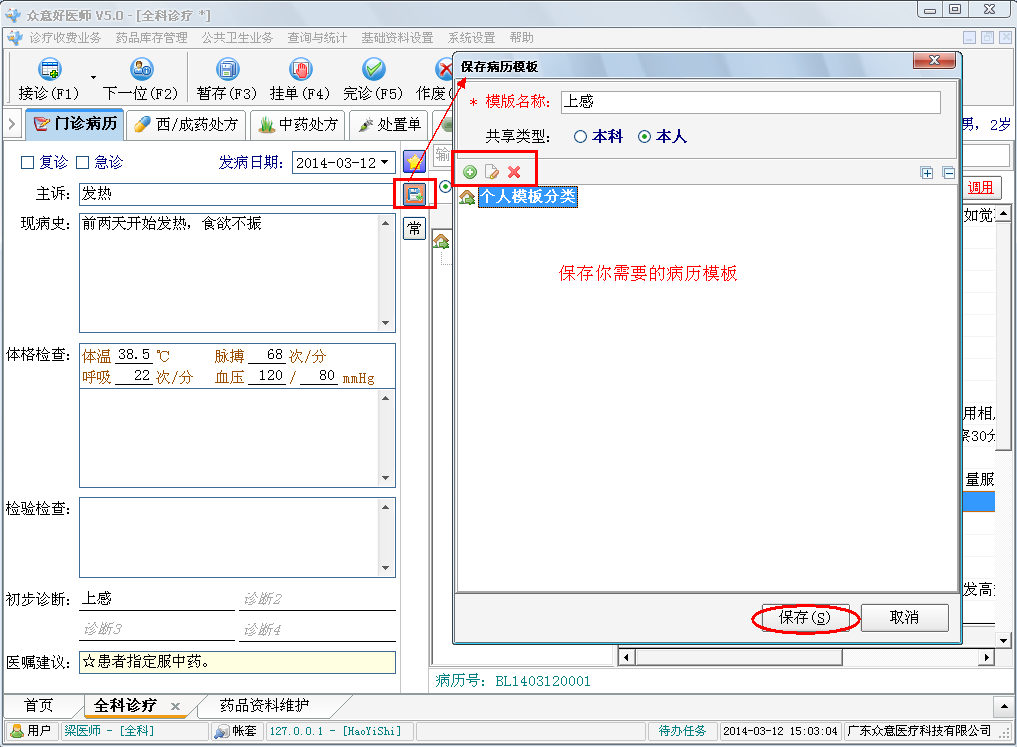
5.开具西/成药处方
常用功能说明:
 :当前系统登录医生经常开具的药品
:当前系统登录医生经常开具的药品 :针对当前患者列出以往常开的药
:针对当前患者列出以往常开的药 :针对当前诊断列出经常开的药
:针对当前诊断列出经常开的药 :用于添加和删除药品;点击[加药]按钮后,在药品名称输入框填写你想要的药品名即可(需要注意的是,所开的药品,必须是药房里面有登记的才能正常开出)。
:用于添加和删除药品;点击[加药]按钮后,在药品名称输入框填写你想要的药品名即可(需要注意的是,所开的药品,必须是药房里面有登记的才能正常开出)。 :用于同组药品之间位置顺序的变换。只需要选中你想要变更顺序的药品,点击按钮即可。
:用于同组药品之间位置顺序的变换。只需要选中你想要变更顺序的药品,点击按钮即可。 :药典:选中一个药品以后,再点击[药典]按钮,可以查看该药品的说明书等信息。用药:主要针对的是药品的用法进行设置的,如单次量,使用频率等等(修改针对的是药品本身,而不是当前患者)。
:药典:选中一个药品以后,再点击[药典]按钮,可以查看该药品的说明书等信息。用药:主要针对的是药品的用法进行设置的,如单次量,使用频率等等(修改针对的是药品本身,而不是当前患者)。 :存模板:把当前所开的药品存为模板,方便日后调用,加快以后开处方的速度。调模板:把之前所保存下来的处方进行调用。
:存模板:把当前所开的药品存为模板,方便日后调用,加快以后开处方的速度。调模板:把之前所保存下来的处方进行调用。 :清空:删除当前处方单中开的所有药品。加方:增加一张处方单。删方:删除当前处方单。
:清空:删除当前处方单中开的所有药品。加方:增加一张处方单。删方:删除当前处方单。 :打印当前处方单
:打印当前处方单 :
:
“自”勾选上,代表该药品为患者自备,进行收费时,此药不计价。
操作技巧:
①在开处方,添加药品时,可以针对当前患者直接修改药品的每次量,使用频率,天数,用法及单位等信息,直接在对应药品后面修改即可。
②在录入完一个药品后,可以按键盘上的方向键“↓”键进行快速添加。
③系统有自动分组的功能,默认用法相同的为一组,如果想手动更改分组信息,可以直接更改药品前面的分组数字。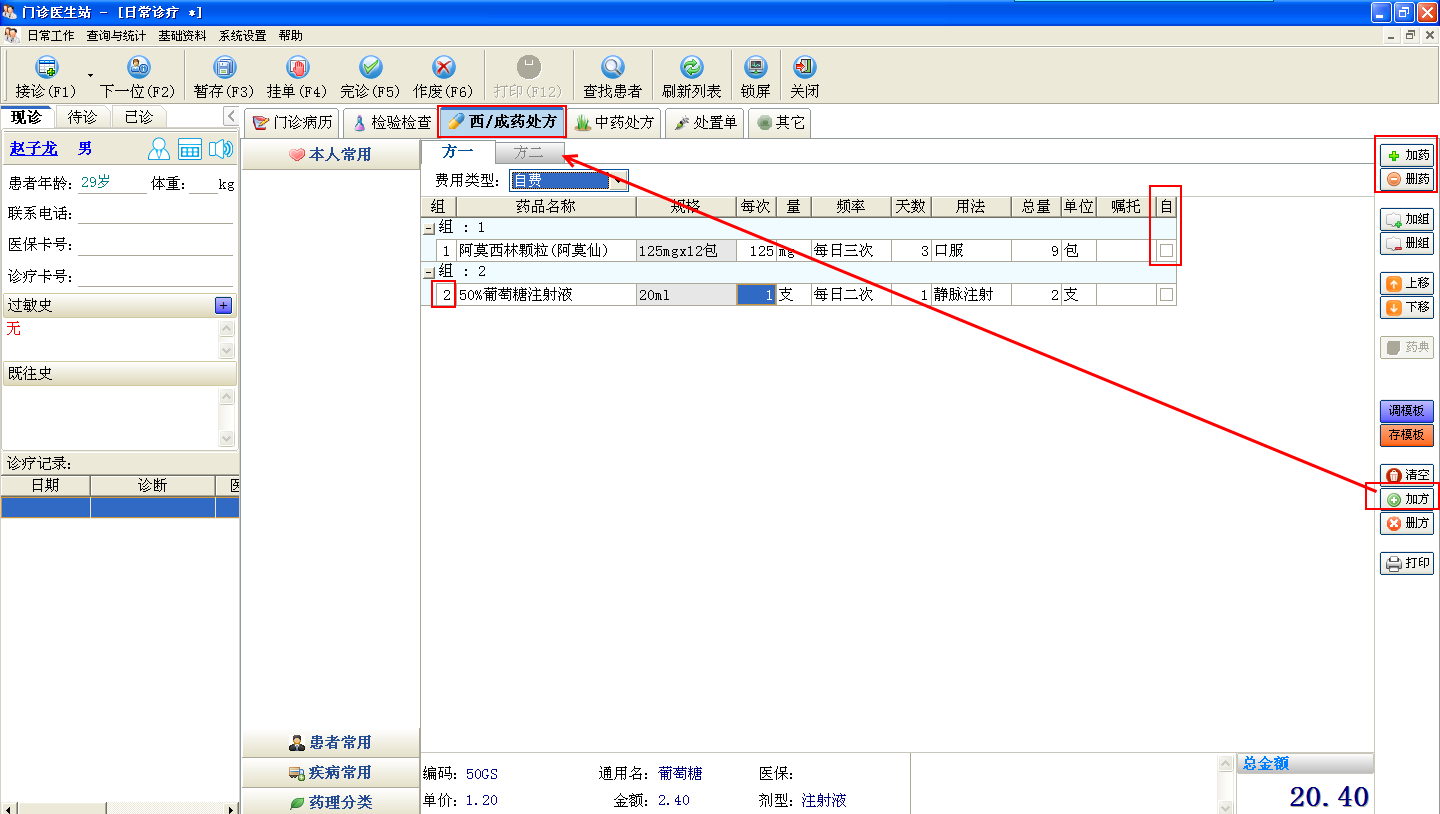
6.开具中药处方
注:基本操作可以参考[西/成药处方]模块里面的介绍。
中医方剂/中药饮片为参考模板,医生可以通过这些模板快速调入相关药品,点击对应方剂旁边的参考/调用按钮进行操作即可。
①点击查看,可以查看中医方剂的组成和相关说明,如下图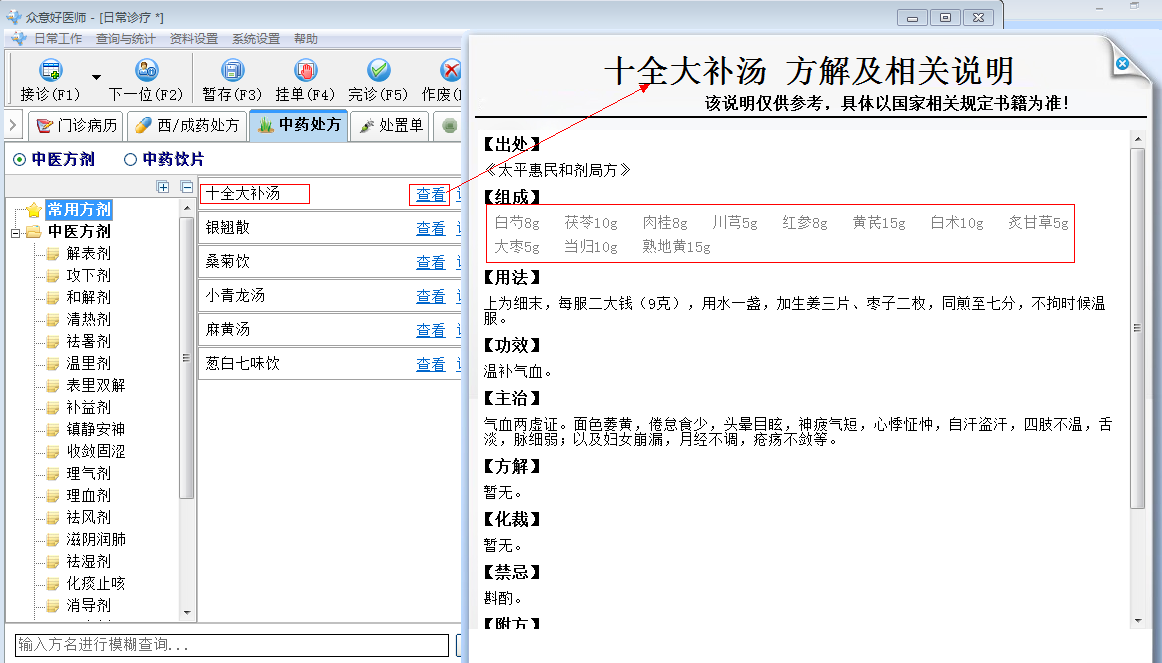
②开具中药处方有两种方法
方法一:
单击调用即可调用系统中设置的方剂,如下图
方法二:
医生可以自行添加中药,“每次”这一列可以进行手动修改,如下图
其中可以修改“剂数”来确定总量,从而计算总金额,还可以自行修改用法来确定中药煎服方式。其中的“自”这一列,如勾选是表明患者自备药,不会计算到总金额中,“特殊”则可以用来说明此药的特殊用法(如:当归要在药煎熬一段时间后才加入)。
7.开具处置单和其它单据
点击页签【处置单】/【其它】,即可切换到相应界面;
注:基本操作可以参考[西/成药处方]模块里面的介绍。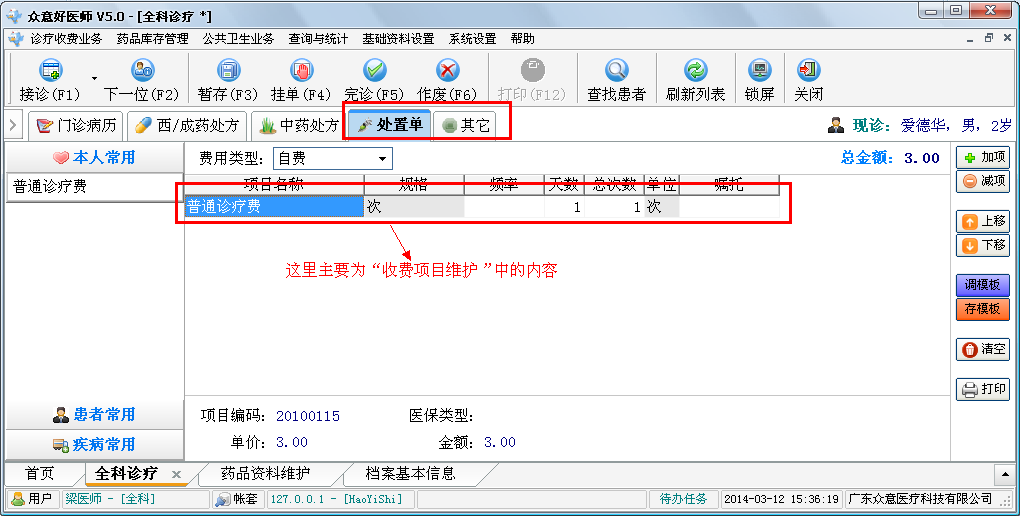
8.其他功能键操作说明
① :在接诊过程中,若当前患者临时有事要离开一下,可以点击此按钮,先接诊待诊列表里面的下一位患者,而当前患者的病历会变成挂单状态。
:在接诊过程中,若当前患者临时有事要离开一下,可以点击此按钮,先接诊待诊列表里面的下一位患者,而当前患者的病历会变成挂单状态。
② :在接诊过程中,若医生临时有事要走开,可以点击此按钮,把当前病历变为挂单状态,回来的时候再设回现诊状态。
:在接诊过程中,若医生临时有事要走开,可以点击此按钮,把当前病历变为挂单状态,回来的时候再设回现诊状态。
③ :在诊疗过程中,若只是想暂时保存一下可以点击此按钮。
:在诊疗过程中,若只是想暂时保存一下可以点击此按钮。
④ :病历跟处方都开好以后,点击此按钮以完成诊疗操作。
:病历跟处方都开好以后,点击此按钮以完成诊疗操作。
⑤ :因为各种原因,当前病历不适用,点击此按钮把当前病历丢弃掉。
:因为各种原因,当前病历不适用,点击此按钮把当前病历丢弃掉。
⑥ :点击后可以进入查询界面,搜索查看指定人员的历史诊疗档案
:点击后可以进入查询界面,搜索查看指定人员的历史诊疗档案
⑦已经完诊的病历,如果想要进行修改的话,可以进入[已诊]页签,选择对应的患者鼠标右键进行修改;
同理,在[待诊]界面,鼠标点击患者右键也能进行相关操作,如下图: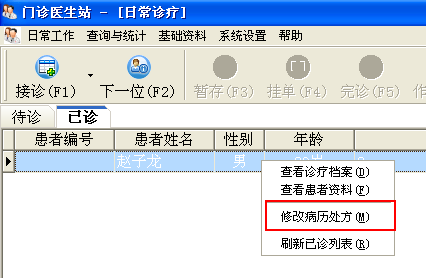
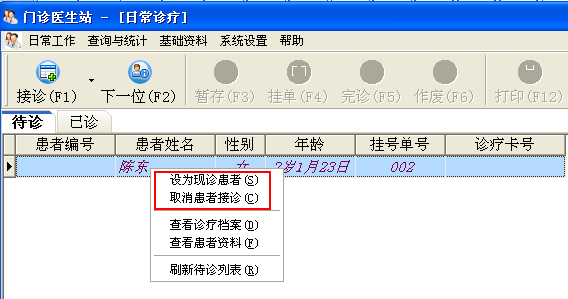
9.完诊结算操作
当点击完诊按钮后,出现【诊疗报告打印】页面,医生可以勾选你想要打印出来的病历或处方;若不想要打印的时候,直接点击关闭即可,如下图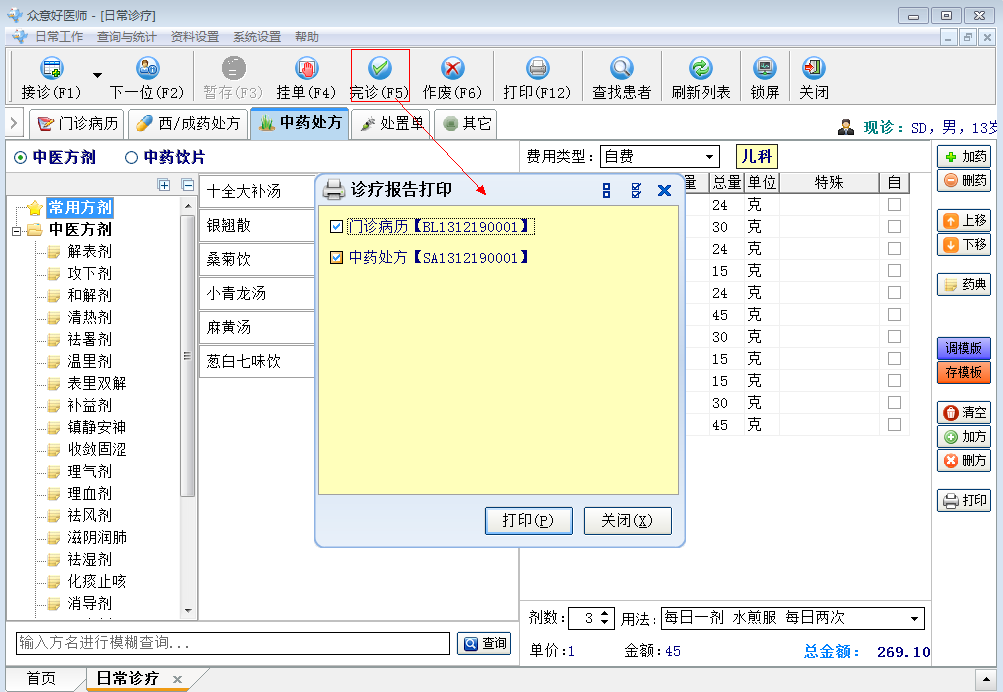
处理完【诊疗报告打印】页面后,系统会自动弹出收费结算页面,其中页面中会有各种不同的支付方式,可以在“收到”处填入收到的金额数,系统会自动计算出“找回”的金额数;如果需要打印发票的话,请勾选方格,完成收费后点击确认收款即可,如下图
10.复诊操作说明
注:复诊的基本操作可以参考初诊里面的介绍。
当以前的患者来进行复诊时,点击诊疗记录中的复诊后会将主诉和初步诊断自动填入,当点击调用时,系统会弹出【调用病历处方】页面,医生可以调用初诊时相关的病历和处方,加快了诊疗速度,如下图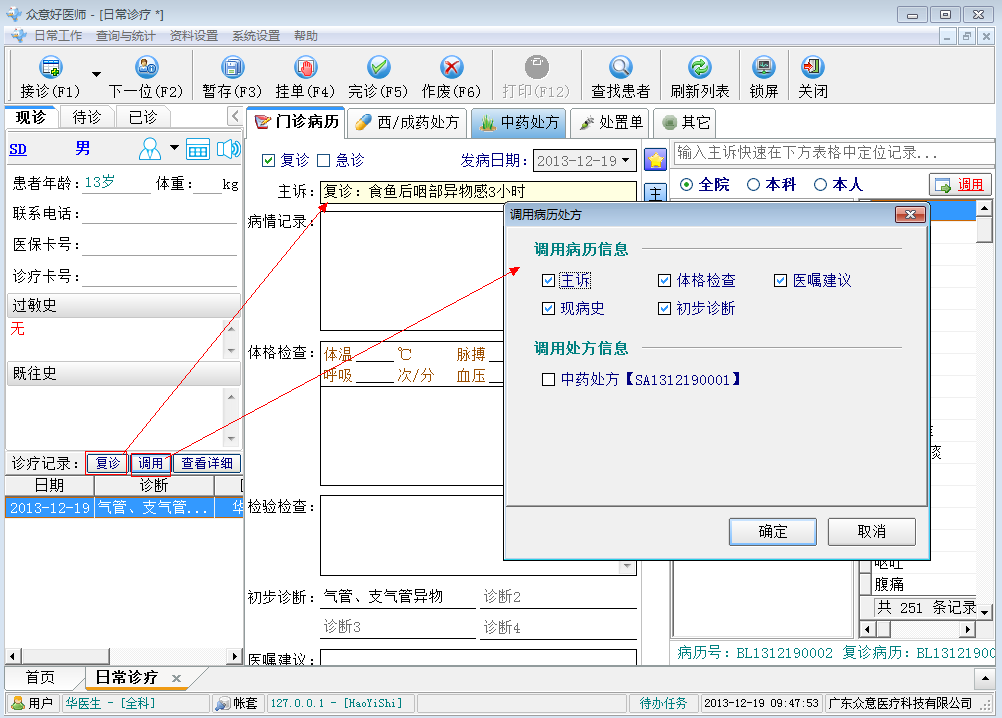
其中复诊的病历打印模板如下图